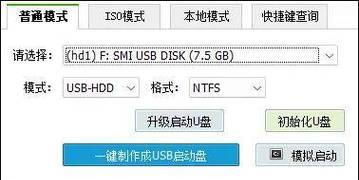在我们使用电脑的过程中,有时候我们希望可以重新安装系统来解决一些问题或者给电脑带来全新的体验。而U盘装系统就是一个便捷而高效的方法。本文将详细介绍如何设置开机直接启动U盘装系统,让您轻松操作。
一:了解U盘装系统的原理和优势
U盘装系统是通过将操作系统的安装文件存储在U盘中,然后通过将电脑的启动顺序设置为U盘优先,从而实现从U盘直接启动并安装系统。相比传统的光盘安装方式,U盘装系统更加方便快捷,同时也能保护环境。
二:购买一支高质量的U盘
选择一个高质量的U盘非常重要,因为它将直接影响到安装过程的顺利进行。建议选择容量大于16GB的U盘,并确保其读写速度较快。
三:下载系统镜像文件并准备U盘
在开始安装之前,您需要先从官方网站下载所需的操作系统镜像文件,并将其保存到计算机中。接下来,将U盘插入电脑,并确保其数据已备份,因为该U盘将被格式化。
四:使用专业工具创建可启动的U盘
使用专业的工具,如Rufus或WinToUSB,将镜像文件写入U盘,并将U盘设置为可引导状态。这将确保U盘能够在电脑开机时被检测到,并启动安装程序。
五:进入BIOS设置
重启电脑并在开机过程中按下相应的键进入BIOS设置界面。一般来说,常见的键包括Del、F2、F12等。在BIOS设置界面中,我们可以修改启动顺序,以便电脑在开机时优先从U盘启动。
六:修改启动顺序为U盘优先
在BIOS设置界面中,找到“Boot”或“启动”选项,并进入该选项。找到“BootPriority”或“启动顺序”选项,并将U盘移至首位,确保U盘在开机时被优先启动。
七:保存并退出BIOS设置
一旦完成设置启动顺序后,您需要保存并退出BIOS设置界面。按下相应的键保存设置并退出,电脑将重新启动。
八:重启电脑并等待U盘启动
随着电脑重新启动,系统将会从U盘启动。在此过程中,您需要耐心等待,直到系统的安装界面出现。
九:按照提示进行系统安装
根据系统安装界面的提示,选择合适的语言、时区和键盘布局等设置,然后点击“安装”按钮开始系统的安装过程。
十:等待系统安装完成
系统安装过程可能需要一些时间,取决于您的电脑性能和操作系统的大小。在安装过程中,请勿关闭电脑或移除U盘,以免导致安装失败。
十一:重启电脑并进入新系统
一旦系统安装完成,电脑将会自动重启。这时候您可以选择从硬盘启动,并进入全新的操作系统。
十二:进行系统设置和个性化配置
进入新系统后,您可以根据自己的需求进行个性化设置和配置。例如,更改桌面壁纸、安装常用软件等。
十三:注意事项和常见问题解决方法
在使用U盘装系统的过程中,可能会遇到一些问题,例如U盘无法被识别、安装过程中出现错误等。您可以参考相关的注意事项和常见问题解决方法来解决这些问题。
十四:重要数据备份和恢复
在安装系统之前,请务必备份重要的数据,并确保已经恢复到新系统中。这样可以避免数据丢失和不必要的麻烦。
十五:
通过本文的详细介绍,相信您已经了解如何开机直接启动U盘装系统了。记住,操作前请备份数据,并选择高质量的U盘。祝您在安装过程中顺利完成,并享受全新的电脑体验!